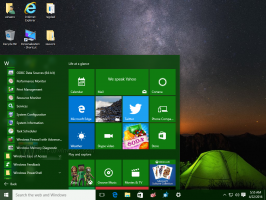Jak ustawić strefę czasową w systemie Windows 10
System Windows 10 obsługuje ustawianie strefy czasowej zegara komputera. Strefa czasowa to region kuli ziemskiej, w którym obowiązuje jednolity czas standardowy ze względów prawnych, handlowych i społecznych. Strefy czasowe mają tendencję do podążania za granicami krajów i ich podregionów, ponieważ dogodne jest, aby obszary handlowe w ich pobliżu podążały w tym samym czasie. Podczas instalacji system operacyjny pyta o strefę czasową. Oto, jak wyświetlić aktualną strefę czasową i zmienić ją, jeśli jest to wymagane w systemie Windows 10.
Podobny do Czas internetowy (NTP), strefę czasową można ustawić automatycznie w systemie Windows 10. Domyślnie strefa czasowa jest ustawiona na opcję ręczną i jest zgodna z preferencjami użytkownika wprowadzonymi podczas instalacji. Istnieje kilka sposobów zmiany strefy czasowej. Musisz zaloguj się jako Administrator przed kontynuowaniem.
Ustaw strefę czasową w systemie Windows 10 w Ustawieniach
Aby ustawić strefę czasową w systemie Windows 10, wykonaj następujące czynności.
- otwarty Ustawienia.
- Przejdź do Czas i język — Data i godzina.
- Tam zobacz opcję Ustaw strefę czasową automatycznie. Włącz ją, jeśli chcesz, aby strefa czasowa została automatycznie skonfigurowana przez system operacyjny. W przeciwnym razie wyłącz go.
- Z listy rozwijanej Strefa czasowa wybierz strefę czasową, w której mieszkasz.
- Na koniec włącz opcję Automatycznie dostosuj czas letni Jeśli wymagane.
Alternatywnie opcje stref czasowych można skonfigurować za pomocą klasycznej aplikacji Panel sterowania lub w wierszu polecenia.
Ustaw strefę czasową w systemie Windows 10 w Panelu sterowania
- Otwórz panel sterowania.
- Przejdź do następującej sekcji:
Panel sterowania\Zegar, język i region
- Kliknij ikonę Data i godzina. Na ekranie pojawi się następujące okno:
- Kliknij na Zmień strefę czasową i wybierz aktualną wartość strefy czasowej.
- Włącz opcję Automatycznie dostosuj czas letni Jeśli wymagane.
Ustaw strefę czasową w systemie Windows 10 w wierszu polecenia
Aby skonfigurować strefę czasową w systemie Windows 10 w wierszu polecenia, musisz użyć narzędzia konsoli tzutil. Jest dostarczany z systemem Windows 10 po wyjęciu z pudełka. Oto jak.
- otwarty wiersz poleceń z podwyższonym poziomem uprawnień.
- Wpisz lub skopiuj i wklej następujące polecenie, aby wyświetlić listę dostępnych stref czasowych:
tzutil /l
- Aby zobaczyć aktualną strefę czasową, wpisz polecenie.
tzutil /g
- Aby ustawić nową strefę czasową, wykonaj polecenie.
tzutil /s "Czas standardowy pacyficzny"
Aby wyłączyć korekty czasu letniego, należy określić specjalny przyrostek „_dstoff”. Pełne polecenie wygląda następująco:tzutil /s "Czas standardowy pacyficzny_dstoff"
Otóż to.